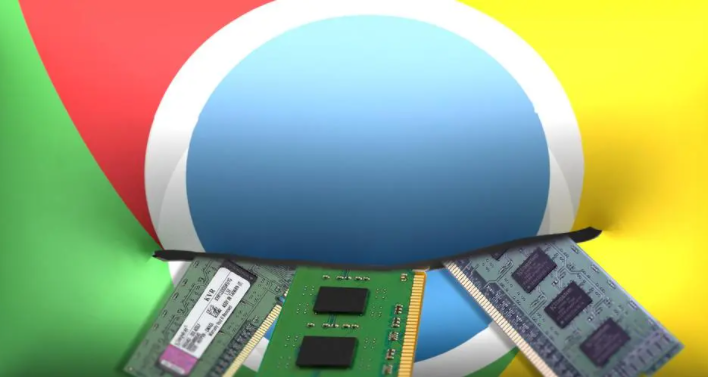详情介绍
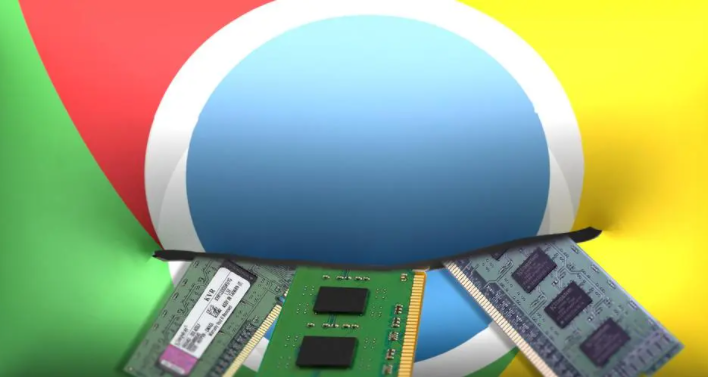
如何在 Chrome 浏览器中减少页面加载的时间延迟
在当今互联网信息爆炸的时代,快速流畅地浏览网页成为了人们的基本需求。然而,有时在使用 Chrome 浏览器时,可能会遇到页面加载缓慢的情况,这无疑会影响我们的使用体验。下面将为您详细介绍一些在 Chrome 浏览器中减少页面加载时间延迟的有效方法。
一、优化网络设置
1. 检查网络连接稳定性:确保您的设备连接到稳定且高速的网络。不稳定或带宽不足的网络是导致页面加载缓慢的常见原因之一。您可以尝试切换到其他网络环境,如从 Wi-Fi 切换到移动数据,或者更换到更优质的 Wi-Fi 网络,然后再次访问页面,观察加载速度是否有所改善。
2. 关闭不必要的网络设备:如果您的网络环境中存在多个路由器或其他网络设备,可能会产生网络干扰。尝试暂时关闭一些不必要的网络设备,以减少干扰,提高网络传输效率,从而加快页面加载速度。
二、清理浏览器缓存和 Cookie
1. 清理缓存:随着时间的推移,浏览器缓存会积累大量的临时文件,这些文件可能会占用磁盘空间并影响浏览器的性能。在 Chrome 浏览器中,点击右上角的菜单按钮(三个点),选择“更多工具”>“清除浏览数据”。在弹出的窗口中,选择要清理的缓存时间范围(通常可以选择“全部时间”),然后点击“清除数据”按钮。定期清理缓存可以释放磁盘空间,并使浏览器能够更快地加载页面。
2. 管理 Cookie:Cookie 是网站存储在您计算机上的小文本文件,用于记录您的登录信息、偏好设置等。过多的 Cookie 也可能会导致页面加载缓慢。您可以在 Chrome 浏览器的设置中,找到“隐私和安全”选项,点击“Cookie 和其他网站数据”部分的“管理 Cookie 和网站权限”链接。在这里,您可以查看当前存储的所有 Cookie,并根据需要删除不必要的 Cookie,或者调整 Cookie 的设置,例如限制第三方 Cookie 的使用。
三、禁用或优化扩展程序
1. 禁用不常用的扩展程序:Chrome 浏览器的扩展程序虽然可以增强浏览器的功能,但过多或不必要的扩展程序会在启动和运行浏览器时消耗系统资源,从而导致页面加载速度变慢。点击右上角的菜单按钮,选择“更多工具”>“扩展程序”。在扩展程序页面中,您可以禁用那些不常用或对页面加载速度有明显影响的扩展程序。当您需要使用时,再手动启用即可。
2. 优化扩展程序设置:对于一些必须使用的扩展程序,您可以检查其设置,看是否有优化性能的选项。例如,某些广告拦截器扩展程序可能具有不同的过滤级别,您可以根据自己的需求选择合适的过滤级别,既能有效拦截广告,又不会对页面加载速度造成太大影响。
四、优化浏览器标签页管理
1. 减少同时打开的标签页数量:每打开一个标签页,浏览器都需要为其分配一定的系统资源。如果同时打开过多的标签页,会导致系统资源紧张,从而影响页面加载速度。尽量保持只打开必要的标签页,对于不需要的标签页,及时关闭以释放资源。
2. 使用标签页休眠功能(如果支持):一些浏览器插件或扩展程序提供了标签页休眠功能,当标签页长时间未活动时,会自动将其进入休眠状态,释放系统资源。您可以在 Chrome 网上应用店中搜索相关的标签页休眠插件,并根据自己的喜好进行安装和使用。
通过以上这些方法的综合运用,您可以有效地减少 Chrome 浏览器中页面加载的时间延迟,提高浏览网页的效率和体验。如果页面加载缓慢的问题仍然存在,可能是网站服务器本身的问题,您可以稍后重试,或者联系网站管理员反馈该问题。希望这些技巧能对您有所帮助,让您在 Chrome 浏览器中享受更快速、流畅的浏览过程。